独自の規格で外付けGPUボックスも接続可能
まずは、外観をチェックしていきたい。正面には左右にジョイスティック、左に十字キー、右にXYABの4つのボタンが配置されている。ディスプレーの左横に縦に2つ並ぶボタンは、上が「表示ボタン」、下が後述する「コマンドセンター」を表示するボタン。ディスプレーの右横の2つのボタンは、上が「メニューボタン」下が「Armoury Crate」を起動するためのボタンになっている。
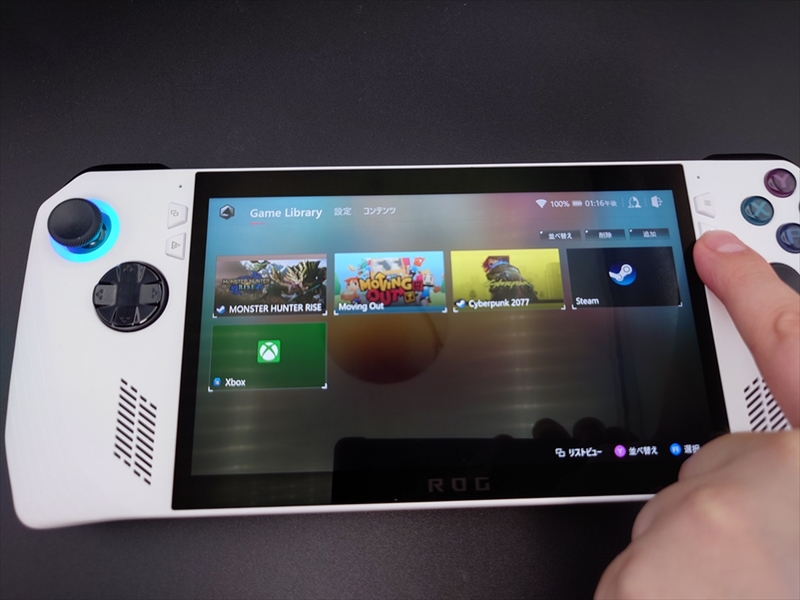
「Armoury Crate」はボタンひとつで、ゲーム起動中だろうといつでもオーバーレイで表示できる。インストールしたゲームを一覧表示して起動できるゲームライブラリーや各種設定が変更できる管理アプリになっている
背面には左右にマクロボタンが備わっている。インターフェースは上部に同社のGPUボックス「ROG XG Mobile」を接続するための「ROG XG Mobileインターフェース」と、USB 3.2 Gen 2 Type-C、マイクロSDカードスロット、3.5mmコンボオーディオジャックと、かなりシンプル。
競合他社の大型な製品には、USB Type-Aを備えるものもあるが、USBポートがType-Cのみなので、USB周辺機器をたくさん接続するには、USBハブが必要になる。7型のディスプレーサイズを収めながら、最低限実用的なバッテリー、通信を備えて608gという軽量を実現するうえで、インターフェースを割り切って携帯ゲーム機としての利便性を確保した結果なのだろう。
筆者はUSB Type-C接続のKVM機能を備えたディスプレーに接続してマウス、キーボード操作したが、同社のROG XG Mobileを使えば、高性能なゲーミングデスクトップ並みに性能が向上し、ROG XG MobileのUSBポートとLANポートを使って、キーボードやマウス、有線LANが使えるようになる。
もちろん、サードパーティー製のUSB Type-C接続のハブを使えば、USBやLANポートの拡張はできるが、自宅ではより高性能なGPU性能を求めるなら、別途ROG XG Mobileを購入することが望ましいというコンセプトになっている。
ちなみに、ROG XG Mobileには、NVIDIA「GeForce RTX 4090 Laptop GPU」(16GB GDDR6)搭載モデルと、AMD「Radeon RX 6850M XT」(12GB GDDR6)搭載モデルの2種類ある。前者は4K(3840×2160ドット)高画質やレイトレーシングを有効にしてPCゲームを遊びたい人向けだが、非常に高価。後者はPCゲームをWQHD(2560×1440ドット)で遊びたい人にオススメだ。
自宅ではROG Allyをベースに大画面ディスプレーでフルHD以上の高解像度でPCゲームを遊びたい人は、ROG XG Mobileの購入も検討すると良いだろう。

以前撮影したAMD「Radeon RX 6850M XT」を搭載したROG XG Mobileのインターフェース部分。映像出力はHDMI2.1とDisplayPort1.4、USBは3,2 Gen2 TYpe-A×4を備える。NVIDIA「GeForce RTX 4090 Laptop GPU」搭載モデルは、USB Type-Aが3ポート、USB Type-Cが1ポートという違いがある。また、本体の正面にSDカードリーダーを備える
ROG XG Mobileは同社の2 in 1ノートPC「Flow X」や「Flow Z」シリーズでも利用できるので、どちらかのシリーズを持っている人は併用して使える。
週刊アスキーの最新情報を購読しよう








